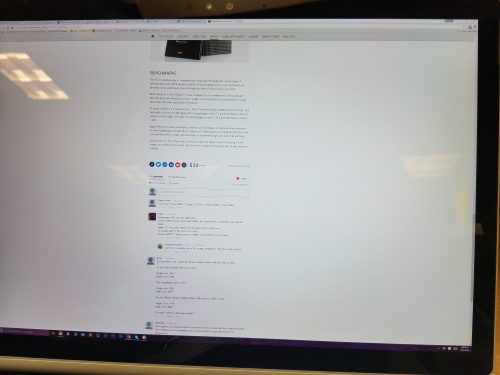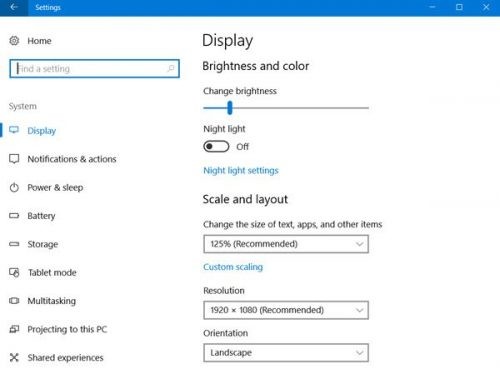- Как исправить проблему с отображением желтого оттенка в Windows 10 навсегда
- Исправить желтые проблемы с отображением в Windows 10
- 1. Отключите ночник
- 2. Добавьте новый цветовой профиль по умолчанию
- 3. Настройте параметры улучшения цвета с помощью утилиты настройки графической карты.
- 4. Проверьте настройки цвета экранного меню VDU
- 5. Обновите драйвер видеокарты
- Оранжевый экран смерти на Windows 10 [FIX]
- Как исправить Orange Screen of Death на ПК
- Желтеет монитор при редактировании текста
- Решение
- Как починить поверхность экрана
- Выключить ночной свет
- Обновление за апрель 2021 года:
- Проверка параметров калибровки вашего дисплея
- Добавление нового цветового профиля по умолчанию
- Отменить установку нового программного обеспечения
Как исправить проблему с отображением желтого оттенка в Windows 10 навсегда
Некоторые пользователи заявляют на форумах, что их мониторы имеют желтый оттенок после обновлений Windows 10 . Ваш VDU (блок визуального отображения) отображает желтый оттенок? Если это так, это может быть проблема с оборудованием; или вам может потребоваться просто настроить некоторые параметры экрана в Windows. Это некоторые разрешения Windows 10, которые могут исправить желтые тонированные VDU.
Исправить желтые проблемы с отображением в Windows 10
- Отключить настройку ночника
- Добавить новый цветовой профиль по умолчанию
- Настройте параметры улучшения цвета с помощью утилиты настройки графической карты.
- Проверьте настройки цвета экранного меню VDU
- Обновите драйвер видеокарты
1. Отключите ночник
Некоторые пользователи исправили желтые оттенки, выключив Ночной свет . Эта опция добавляет смешанный желтый и красный оттенок к дисплею. Вот как вы можете выключить Ночной свет .
- Нажмите кнопку Введите здесь для поиска на панели задач Windows 10.
- Введите ключевое слово ‘display‘ в поле поиска Cortana.
- Выберите «Изменить параметры экрана», чтобы открыть окно «Настройки», показанное ниже.
- Отключите параметр Ночной свет , если он включен.
2. Добавьте новый цветовой профиль по умолчанию
- Добавление нового цветового профиля по умолчанию также может исправить VDU с желтым оттенком. Сначала введите ключевое слово «управление цветом» в поле поиска Cortana.
- Выберите «Управление цветом», чтобы открыть окно в снимке экрана непосредственно ниже.
- Выберите свой VDU в раскрывающемся меню «Устройство».
- Выберите Использовать мои настройки для этого устройства .
- Нажмите кнопку Добавить , чтобы открыть окно, показанное ниже.
- Выберите профиль модели виртуального устройства sRGB в окне «Цветовой профиль» и нажмите кнопку ОК .
- Затем выберите профиль модели виртуального устройства sRGB в окне «Управление цветом» и нажмите кнопку Установить как профиль по умолчанию .
– СВЯЗАННО: «Зеленый экран смерти» в обновлении для создателей Windows 10 [FIX]
3. Настройте параметры улучшения цвета с помощью утилиты настройки графической карты.
Настройки цвета вашей видеокарты могут отличаться от настроек по умолчанию. Если это так, восстановление настроек цвета по умолчанию может исправить желтый оттенок. Обычно вы можете настроить параметры цвета с помощью утилиты настройки видеокарты.
Например, чтобы настроить параметры цвета Intel, вы можете щелкнуть правой кнопкой мыши на рабочем столе, выбрать Свойства графики > Дисплей и Улучшение цвета , чтобы открыть параметры показано прямо ниже. Найдите похожие параметры на панелях управления NVIDIA и AMD и восстановите настройки цвета по умолчанию.
4. Проверьте настройки цвета экранного меню VDU
Большинство настольных VDU также содержат дополнительные настройки управления цветом. VDU вашего рабочего стола может включать параметры контрастности, гаммы, оттенка, насыщенности, цветовой температуры и цветового оттенка в его экранном меню. Поэтому проверьте, как настроены параметры цвета экранного меню вашего монитора, и внесите необходимые изменения.
5. Обновите драйвер видеокарты
Обновление драйверов видеокарты может исправить многочисленные проблемы с отображением. Так что стоит проверить, есть ли более новый драйвер видеокарты. Самый быстрый способ сделать это – использовать программу обновления драйверов в Windows.
Нажмите кнопку Бесплатная загрузка на этой странице, чтобы добавить Driver Booster 5 в Windows. Это программное обеспечение будет автоматически сканировать драйверы при запуске. После этого будет представлен список устаревших или поврежденных драйверов, которые необходимо заменить. Если в программном обеспечении указана ваша видеокарта, нажмите кнопку Обновить для видеокарты.
Это некоторые из резолюций, которые, вероятно, избавят от желтых оттенков. Если вы все еще не можете исправить желтый оттенок монитора, рассмотрите возможность возврата VDU производителю для ремонта, если он все еще находится в течение гарантийного срока.
Оранжевый экран смерти на Windows 10 [FIX]
Когда в Windows 10 возникают серьезные проблемы с функционированием, иногда может отображаться Оранжевый экран смерти . Эта ошибка встречается гораздо реже, чем знаменитый «Синий экран смерти», «Черный экран смерти» или новые ошибки «Зеленый экран смерти», но она встречается.
Если ваш компьютер вышел из строя с ошибкой Orange Screen of Death или загрузился до оранжевого экрана, то шаги по устранению неполадок, перечисленные в этой статье, могут вам помочь.
Во-первых, давайте посмотрим, как один пользователь описывает эту проблему:
«Я только что столкнулся с проблемой, связанной с моим компьютером, работающим в Windows 10. При запуске онлайн-игры Battlefield 4 компьютер внезапно (разумеется, внезапно, когда вы получаете экран смерти Windows) показал оранжевый экран смерти, который я чувствовал себя необычно, так как я привык видеть синий экран смерти ».
Как исправить Orange Screen of Death на ПК
- Нажмите и удерживайте кнопку питания на компьютере, чтобы перезагрузить Windows 10 . Подождите, пока компьютер перезагрузится, чтобы увидеть, решило ли это простое действие проблему.
- Если Duet Display установлен на вашем компьютере, просто удалите его. Ddkmd.sys, компонент Duet Display, как известно, вызывает сбои системы в Windows.
- Отключите ненужное внешнее оборудование , такое как принтеры, веб-камеры, дополнительные мониторы, мыши, наушники и посмотрите, решит ли это проблему.
- Удалите настройки и инструменты для разгона . Когда вы разгоняете свой компьютер, вы изменяете его аппаратную тактовую частоту, множитель или напряжение, что генерирует больше тепла. В результате ваш процессор или графический процессор могут работать нестабильно. Ошибки Orange Screen of Death также могут указывать на то, что ваш графический процессор перегружен.
- Удалите программное обеспечение softOSD. Некоторые пользователи сообщают, что softOSD.exe может вызвать проблемы с оранжевым экраном в Windows 10. Попробуйте удалить программное обеспечение softOSD с вашего компьютера:
- Нажмите кнопку Пуск>Настройки>Система .
- На левой панели выберите Приложения и функции .
- Найдите softOSD в списке, выберите его и нажмите кнопку Удалить .
- Если вам будет предложено удалить sds64a.sys , пропустите этот шаг.
- Обновите драйверы видеокарты
- Перейдите в Пуск> введите Диспетчер устройств> разверните категорию Адаптеры дисплея.
- Щелкните правой кнопкой мыши свою графическую карту> выберите Обновить драйвер.
- Выберите «Автоматический поиск обновленного программного обеспечения драйвера».
- Если Windows не находит новый драйвер, перейдите на веб-сайт производителя вашего устройства и следуйте его инструкциям.
- Если при загрузке появляется оранжевый экран смерти, и вы зашифровали свою ОС с помощью Bitlocker или другого инструмента шифрования, введите свой пароль Bitlocker и нажмите Enter, когда увидите оранжевый экран. Даже если вы не видите случая для ввода пароля, ваш компьютер получает данные.
Теперь, после входа в систему, запустите командную строку от имени администратора и введите следующую команду:
BCDEDIT/Set
Это превратит экран предварительной загрузки BitLocker в «символьный режим», устраняя проблемы с оранжевым экраном.
- 8. Если вы столкнулись с оранжевым экраном смерти во время игры в свои любимые игры, установите для параметров файла конфигурации игры значение по умолчанию . Геймеры подтвердили, что некоторые графические изменения иногда вызывают проблемы с OSoD.
Мы надеемся, что некоторые из перечисленных выше решений помогли вам исправить ошибки OSoD, с которыми вы столкнулись. Если вы столкнулись с другими обходными путями, чтобы решить эту проблему, не стесняйтесь перечислять шаги по устранению неполадок в разделе комментариев ниже.
Примечание редактора . Этот пост был первоначально опубликован в мае 2017 года и с тех пор был полностью переработан и обновлен для обеспечения свежести, точности и полноты.
Желтеет монитор при редактировании текста
Решение
Доброго времени суток!
Проблема следующая: решил маленько разнообразить интерфейс, поставил утилиты. Одна из них — Rainmeter, она дает возможность добавления различных скинов(виджетов) на рабочий стол. Утилита неплохая, сообщество у нее большое. Так вот, при добавлении скина на рабочий стол, есть возможность его отредактировать(открывается блокнот с настройками). И, как я понял, эта утилита меняет цвет экрана, чтобы напомнить пользователю о том, что открыто редактирование скина. Собственно в чем и проблема: при открытии многих программ цвет экрана становиться желтоватым(MS Word, Notepad, MS Access, MS Excel).
В Саблайме такого я не замечал. Поискав в гугле, ответа не нашел. Менял настройки цветов, nvidia, отслеживал через Process Monitor, но, видимо, не хватает «тяму».
Буду благодарен за помощь.
Добавлено через 3 часа 55 минут
Добавлю еще одно: ни удаление программы, ни переустановка системы не решили данной проблемы.
Добавлено через 1 час 1 минуту
Оказалось, виновата утилита MSI X-Boost. Никогда бы не подумал на нее.

Решив сделать подсветку синтаксиса в приложении, столкнулся с проблемой зацикливания в одном.
При редактировании страниц в Word происходит смещение текста
Здравствуйте все. Столкнулся с одной проблемой, вордом очень редко пользовался и откровенно говоря.

Как на win32API реализовать? Короче говоря, как при вводе(затирании) буквы в lineedit кидать.

Здравствуйте, вопрос такой, есть таблица в ней есть значения по типу открыто фон ячейки зеленый.
Заказываю контрольные, курсовые, дипломные и любые другие студенческие работы здесь или здесь.
Почему переносы текста в многострочной ячейке различаются при редактировании и печати листа?
Почему переносы текста в многострочной ячейке различаются при редактировании и печати листа и как.
Все просто. Код работает при редактировании, а при добавлении нет
Собственно форма открывается с кнопки: Private Sub Кнопка9_Click() DoCmd.OpenForm.
Ошибки при редактировании таблицы\при печати
Всем привет! Подскажите как решить проблемы: — При распечатке появляются 2 буквы. При просмотре.
Ошибка при редактировании
здравствуйте, установил скрипт игры и при редактировании раздела о проекте в админке выбивает.
Как починить поверхность экрана
Некоторые пользователи указывали на форумах, что их мониторы имеют желтый цвет после обновлений Windows 10. Ваш визуальный дисплей показывает желтую штукатурку? Если это так, это может быть аппаратная проблема; или вам нужно только настроить некоторые параметры экрана в Windows.
Как решить проблему желтого обесцвечивания:
Выключить ночной свет
Вы случайно зажгли «ночник»?
Если вы используете Windows 10, щелкните значок уведомления в правом нижнем углу экрана. Затем нажмите «Развернуть», если это еще не было сделано, и убедитесь, что контрольная лампа не горит.
Обновление за апрель 2021 года:
Теперь мы рекомендуем использовать этот инструмент для вашей ошибки. Кроме того, этот инструмент исправляет распространенные компьютерные ошибки, защищает вас от потери файлов, вредоносных программ, сбоев оборудования и оптимизирует ваш компьютер для максимальной производительности. Вы можете быстро исправить проблемы с вашим ПК и предотвратить появление других программ с этим программным обеспечением:
- Шаг 1: Скачать PC Repair & Optimizer Tool (Windows 10, 8, 7, XP, Vista — Microsoft Gold Certified).
- Шаг 2: Нажмите «Начать сканирование”, Чтобы найти проблемы реестра Windows, которые могут вызывать проблемы с ПК.
- Шаг 3: Нажмите «Починить все», Чтобы исправить все проблемы.
Проверка параметров калибровки вашего дисплея
Для файлов калибровки экрана по умолчанию (icc.profiles) задан странный / теплый цвет. Нажмите «Пуск», введите «Просмотр» и откройте настройки отображения на панели управления. Щелкните «Показать свойства адаптера». В открывшемся окне щелкните третью вкладку «Управление цветом». В этом окне нажмите «Дополнительно» в верхней части третьей вкладки. Щелкните на экране калибровки внизу экрана. Просто продолжайте нажимать «Далее» и «Пропустить настройки яркости» на 5-й странице, чтобы получить только настройки калибровки по умолчанию. Нажмите Готово в конце, чтобы создать новый цветовой профиль. Теперь дисплей должен быть настроен на более холодную «цветовую температуру» и более чистый белый цвет. Если цвет экрана не меняется, вам может потребоваться вернуться на вкладку «Устройства» в «Управление цветом» и вручную добавить вновь созданный параметр icc.profile и «выбрать по умолчанию».
Добавление нового цветового профиля по умолчанию
- Добавление нового цветового профиля по умолчанию также может исправить экран с желтым оттенком. Сначала введите ключевое слово «Управление цветом» в поле поиска Кортаны.
- Выберите «Управление цветом», чтобы открыть окно снимка прямо под ним.
- Выберите свой экран в раскрывающемся меню «Устройство».
- Выберите опцию Использовать мои настройки для этого устройства.
- Нажмите на кнопку Добавить, чтобы открыть окно ниже.
- Выберите профиль модели виртуального устройства sRGB в окне Color Profile и нажмите кнопку OK.
- Затем выберите профиль модели виртуального устройства sRGB в окне «Управление цветом» и щелкните
- Установить в качестве кнопки профиля по умолчанию.
Отменить установку нового программного обеспечения
Проверьте, недавно ли вы установили какое-либо новое программное обеспечение. Это особенно верно, если вы недавно начали видеть, что ваш экран на поверхности стал желтым. В частности, программное обеспечение для чтения или чтения электронных книг имеет специальный режим чтения, который отключает опасный синий свет, в то время как желтый преобладает, придавая экрану желтоватый оттенок.
Если это так, проверьте настройки программного обеспечения, чтобы узнать, есть ли способ отключить желтый свет. Или, в худшем случае, удалите программное обеспечение самостоятельно, если ваше желание выключить желтый свет больше, чем необходимость иметь программное обеспечение вообще.
CCNA, веб-разработчик, ПК для устранения неполадок
Я компьютерный энтузиаст и практикующий ИТ-специалист. У меня за плечами многолетний опыт работы в области компьютерного программирования, устранения неисправностей и ремонта оборудования. Я специализируюсь на веб-разработке и дизайне баз данных. У меня также есть сертификат CCNA для проектирования сетей и устранения неполадок.